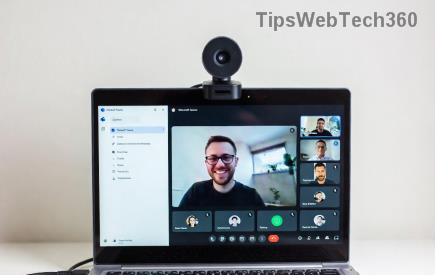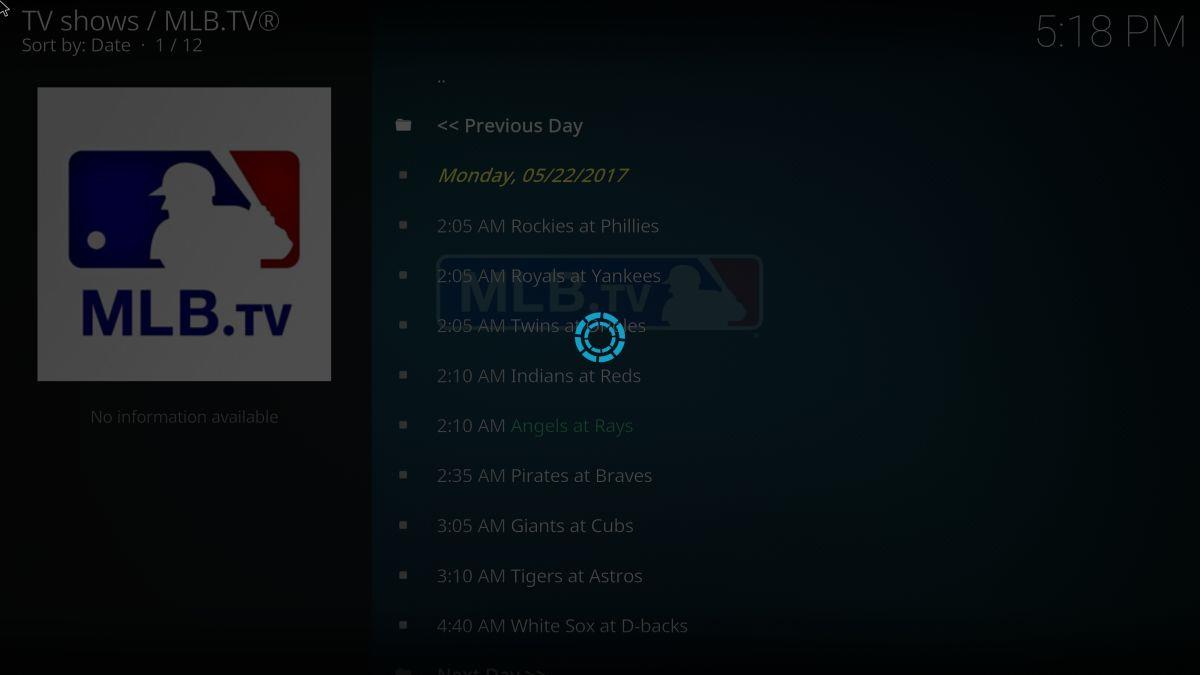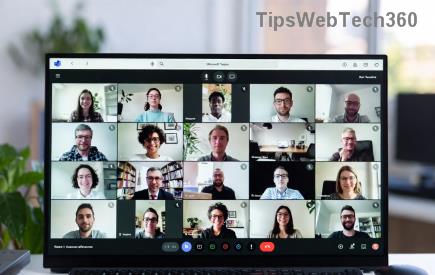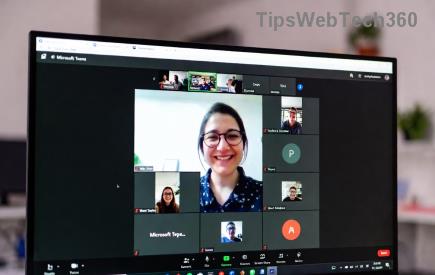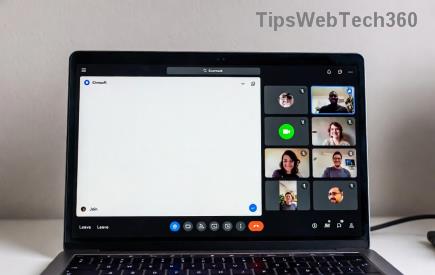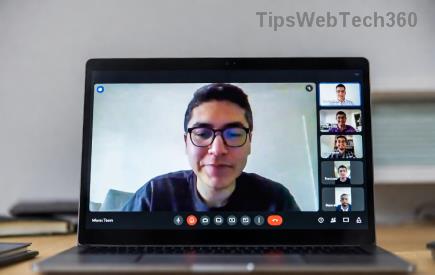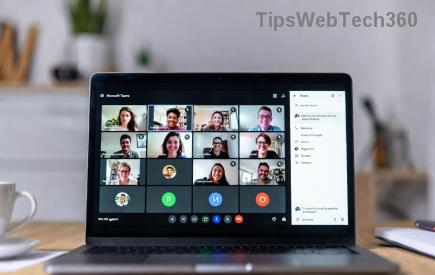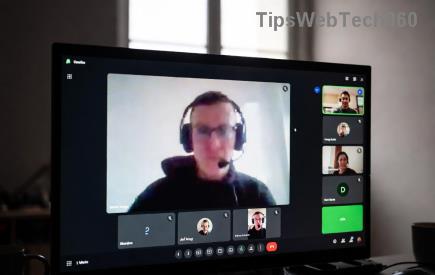Mit Kodi können Sie ganz einfach alles streamen, von Filmen über Musik, Sport, Dokumentationen bis hin zu Fernsehsendungen. Die kostenlose Software fungiert als Drehscheibe , über die Sie auf eine Vielzahl von Inhalten zugreifen können. Sie müssen lediglich die richtigen Extras installieren und schon werden Ihnen nie die Dinge ausgehen, die Sie sich ansehen können.
Der leistungsstärkste Teil des Kodi-Designs ist die Möglichkeit, sowohl offizielle als auch Drittanbieter-Add-ons zu verwenden. Diese nahtlosen Erweiterungen schalten noch mehr Inhalte frei und bieten Streams für Dinge wie Sportveranstaltungen, Filmveröffentlichungen oder sogar Live-MLB-Spiele ! Um Ihr Kodi-fähiges Gerät optimal zu nutzen, folgen Sie der Anleitung unten, um die besten Add-ons für das Live-Streaming von Baseball zu installieren .
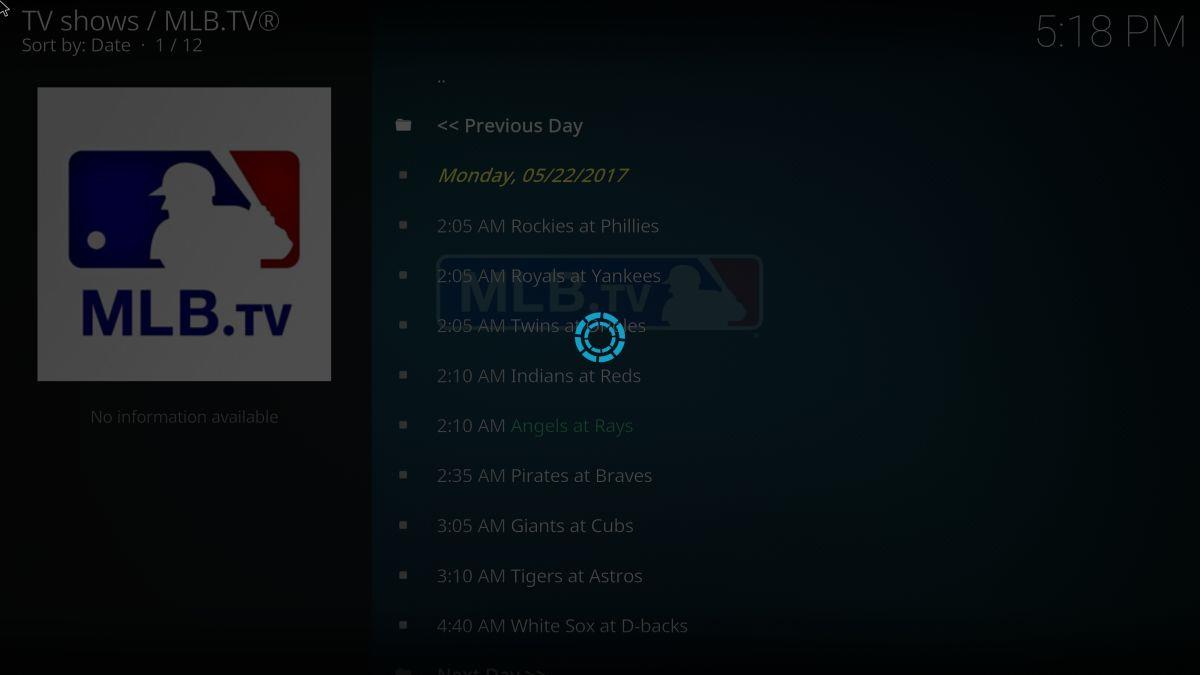
Bevor Sie beginnen: Installieren Sie ein zuverlässiges VPN
Kodi ist kostenlos, Open Source und die Verwendung völlig legal. Einige inoffizielle Add-ons können jedoch möglicherweise auf unkonventionelle Weise auf Videos zugreifen, was Sie in eine kompromittierte Lage bringen kann. Wenn Sie das Internet nutzen, werden Informationen über Ihren Standort und die Daten, auf die Sie zugreifen, von ISPs gesammelt, die dann verkauft oder an Dritte weitergegeben werden können. Wenn Sie einen als rechtswidrig gekennzeichneten Stream ansehen, können diese Daten gegen Sie verwendet werden. Glücklicherweise gibt es eine einfache Möglichkeit, Ihre Privatsphäre zu schützen, ohne auf die Freiheit der Inhalte zu verzichten.
Wenn Sie Videos über Kodi streamen, sollte immer ein virtuelles privates Netzwerk aktiv sein . VPNs funktionieren wie ein Tunnel zwischen Ihrem Computer und den Inhalten, die Sie herunterladen. Die Daten werden verschlüsselt, um persönliche Daten nicht identifizierbar zu machen, und Ihr Datenverkehr wird an Server auf der ganzen Welt gesendet, wodurch das Risiko der Preisgabe Ihres Standorts minimiert wird. Ein weiterer Vorteil von VPNs besteht darin, dass Sie geografisch eingeschränkte Inhalte mit nur wenigen Klicks umgehen können. Ist eine Sendung oder ein Stream in Ihrem Land blockiert? Mit einem VPN können Sie virtuelle Standorte sofort wechseln.
Es ist nicht einfach, ein gutes VPN auszuwählen, aber IPVanish ist ein guter Ausgangspunkt. Der Dienst bietet schnelle Downloads ohne Verkehrs- oder Bandbreitenbeschränkungen, eine strikte Null-Protokollierungsrichtlinie und verfügt über über 750 Server in 60 verschiedenen Ländern (zum Zeitpunkt des Schreibens).
Die IPVanish-Apps sind leichtgewichtig und funktionieren gut auf jedem Gerät, sodass Sie Kodi frei auf Telefonen, Tablets, Laptops und PCs verwenden können. IPVanish ist eine großartige Ergänzung zum Kodi-Erlebnis und gibt Ihnen die Freiheit, alle Filme und MLB-Spiele zu genießen, die Sie verarbeiten können.
EXKLUSIVES LESERANGEBOT: Leser von Addictive Tips können hier beim IPVanish-Jahresplan satte 63 % sparen .
So installieren Sie Kodi-Add-ons
Die Installation von Kodi-Add-ons ist ein mehrstufiger Prozess, aber sobald Sie den Dreh raus haben, können Sie es mit geschlossenen Augen tun. Die Software enthält eine Auswahl offizieller Add-ons, die Sie direkt über das Hauptmenü durchsuchen und installieren können. Auf Erweiterungen von Drittanbietern kann auf ähnliche Weise zugegriffen werden. Sie müssen lediglich Repositorys hinzufügen, um die Add-ons verfügbar zu machen.
Bevor Sie etwas von einer externen Quelle installieren können , müssen Sie eine Option innerhalb der Kodi-Benutzeroberfläche umschalten. Dadurch kann die Software Add-ons abrufen und installieren, die nicht nativ Teil des Programms sind.
- Starten Sie Kodi und klicken Sie auf das Zahnradsymbol, um das Systemmenü aufzurufen.
- Gehen Sie zu Systemeinstellungen > Add-ons
- Schalten Sie den Schieberegler neben der Option „Unbekannte Quellen“ um.
- Akzeptieren Sie die angezeigte Warnmeldung.
Erlauben Sie die Installation externer Add-ons auf Kodi
Da Kodi nun externe Dateien installieren kann, können Sie einige Add-ons abrufen. Die meisten Erweiterungen von Drittanbietern sind in Repositorys gebündelt, die als ZIP-Dateien auf externen Servern gespeichert sind. Sagen Sie Kodi, wo sich diese ZIP-Dateien befinden, entpacken Sie dann nach Belieben die einzelnen Add-ons und installieren Sie sie.
Übersicht über die Installation von Kodi-Add-ons:
- Öffnen Sie Kodi und klicken Sie auf das Zahnradsymbol, um das Systemmenü aufzurufen.
- Gehen Sie zu Dateimanager > Quelle hinzufügen. Möglicherweise müssen Sie oben auf den Doppelpunkt klicken, um zum Anfang des Verzeichnisses zu gelangen.
- Geben Sie die URL des Add-on-Repositorys in das sich öffnende Fenster ein.
- Geben Sie einen benutzerdefinierten Namen für das Repository ein und klicken Sie auf „OK“.
- Gehen Sie zurück zum Kodi-Hauptmenü und wählen Sie „Add-ons“.
- Klicken Sie oben in der Menüleiste auf das Symbol zum Öffnen des Felds.
- Wählen Sie „Von Zip-Datei installieren“
- Wählen Sie das gerade hinzugefügte Repository aus.
- Warten Sie, bis das Repository installiert ist. Sobald es fertig ist, wird eine Benachrichtigung angezeigt.
- Gehen Sie zurück zum Add-ons-Menü und klicken Sie erneut auf das Symbol zum Öffnen des Felds.
- Wählen Sie „Aus Repository installieren“
- Suchen Sie im Repository nach dem Add-on, das Sie installieren möchten.
- Installieren Sie das Add-on und warten Sie auf die Bestätigungsbenachrichtigung.
- Greifen Sie über das Hauptmenü auf Ihr Add-on zu und genießen Sie Ihre neuen Inhalte!
MLB auf Kodi ansehen – Offizielle Add-ons
Das Repository von Kodi ist mit einer Reihe von Verbesserungen ausgestattet, die Ihr Media Center zu einem reibungsloseren Erlebnis machen. Von neuen Skins über Sprachpakete bis hin zu kostenlosen Musik-Streams, Videoquellen und Sportkanälen ist alles vorhanden, alles mit nur wenigen Klicks installierbar. Sie finden sogar einige Standard-Add-ons, mit denen Sie sofort auf MLB-Inhalte zugreifen können!
Um die folgenden offiziellen Add-ons zu installieren, gehen Sie zum Hauptmenü von Kodi und wählen Sie Add-ons > Herunterladen. Durchsuchen Sie die Liste der Video-Add-ons und klicken Sie auf die Erweiterung, die Sie installieren möchten.
MLB.tv
Installation des offiziellen MLB.tv-Add-ons für Kodi
Sehen Sie sich nicht mehr auf dem Markt erhältliche MLB-Spiele der regulären Saison auf jedem Kodi-fähigen Gerät an. Die Benutzeroberfläche ist nach Datum sortiert und bietet Highlights, Zusammenfassungen, Kurzfassungen und sogar Vollversionen aller Spiele. Beachten Sie, dass Sie ein Konto bei MLB.tv benötigen, um auf einige Inhalte zugreifen zu können.
MLB-BasenGeladen
Ein Redzone-Streaming-Kanal für auf MLB.tv gepostete Inhalte mit hochwertigen Interviews, Highlights, Live-Übertragungen und Zusammenfassungen. Um dieses Add-on nutzen zu können, benötigen Sie ein aktives Konto bei MLB.tv.
Ansehen der MLB auf Kodi – Sport-Add-ons von Drittanbietern
Die Streaming-Leistung von Kodi kommt erst richtig zur Geltung, wenn Sie mit der Installation von Add-ons von Drittanbietern beginnen. Während die Pack-In-Optionen für Baseball-Fans zu wünschen übrig lassen, machen inoffizielle Erweiterungen den Mangel an MLB-Inhalten mehr als wett.
Eine kurze Anmerkung, bevor Sie loslegen. Kodi-Add-Ons von Drittanbietern sind im Allgemeinen sicher und einfach zu verwenden, aber das bedeutet nicht, dass Sie keine Probleme haben werden. Zuverlässigkeit kann ein Problem sein, ebenso wie verschwindende Stream-Quellen und Inhalte, die spontan verschwinden. Die unten aufgeführten Add-Ons gehören zu den zuverlässigsten im Kodi-Ökosystem, aber seien Sie auf ein paar Probleme auf Ihrem Weg zum MLB-Streaming vorbereitet.
1. Profisport
Pro Sport ist ein starker Konkurrent im Kampf um das umfassendste professionelle Sport-Streaming-Add-on. Die Erweiterung unterteilt ihre Videos und Streams in NBA-, NFL-, NHL- und MLB-Inhalte, gefolgt von kürzlich abgeschlossenen und noch laufenden Spielen. Streams werden nicht immer archiviert, aber wenn Sie auf der Suche nach einem Live-MLB-Event sind, sollte Pro Sport auf jeden Fall Ihre erste Anlaufstelle sein.
Pro Sport ist im SuperRepo-Paket enthalten. Wenn Sie SuperRepo bereits installiert haben, fahren Sie mit Schritt sieben fort.
So installieren Sie Pro Sport auf Kodi:
- Öffnen Sie Kodi auf Ihrem lokalen Gerät.
- Klicken Sie auf das Zahnradsymbol, um das Systemmenü aufzurufen.
- Gehen Sie zu Dateimanager > Quelle hinzufügen (möglicherweise müssen Sie auf den Doppelpunkt klicken, um an den Anfang des Verzeichnisses zu gelangen).
- Geben Sie die folgende URL genau so ein, wie sie angezeigt wird: https://srp.nu
- Nennen Sie das neue Repository „SuperRepo“
- OK klicken".
- Gehen Sie zurück zum Kodi-Hauptmenü.
- Wählen Sie „Add-ons“
- Klicken Sie oben in der Menüleiste auf das Symbol zum Öffnen des Felds.
- Wählen Sie „Von Zip-Datei installieren“
- Wählen Sie „SuperRepo“ gefolgt von Ihrem Versionsnamen von Kodi.
- Wählen Sie „Alle“, um den gesamten SuperRepo-Add-on-Satz zu installieren.
Sie haben gerade SuperRepo auf Kodi installiert
- Gehen Sie zurück zum Add-ons-Menü und klicken Sie auf das Symbol zum Öffnen des Felds.
- Wählen Sie „Aus Repository installieren“
- Suchen Sie nach „SuperRepo All“ und klicken Sie darauf.
- Scrollen Sie nach unten zu „Video-Add-ons“.
- Suchen Sie „Pro Sport“ und installieren Sie es
- Greifen Sie nach Abschluss der Installation über das Hauptmenü auf Pro Sport zu.
2. Hergestellt in Kanada
Dieses ungewöhnliche Kodi-Add-on konzentriert sich auf die Bereitstellung kanadischer IPTV-Kanäle mit lokal bezogenen Inhalten in High Definition. Einer der überraschenden Nebenvorteile davon ist ein umfangreicher Sportbereich, der sowohl Live- als auch archivierte MLB-Spiele auf Abruf umfasst, von denen die meisten in 480p- oder 720p-Qualität vorliegen.
Um Made in Canada zu installieren, müssen Sie das Koditips-Repository zu Ihrem Gerät hinzufügen. Wenn Sie Koditips bereits installiert haben, fahren Sie mit Schritt sieben fort.
So installieren Sie Made in Canada auf Kodi:
- Öffnen Sie Kodi auf Ihrem lokalen Gerät.
- Klicken Sie auf das Zahnradsymbol, um das Systemmenü aufzurufen.
- Gehen Sie zu Dateimanager > Quelle hinzufügen (möglicherweise müssen Sie auf den Doppelpunkt klicken, um an den Anfang des Verzeichnisses zu gelangen).
- Geben Sie die folgende URL genau so ein, wie sie angezeigt wird: https://repo.koditips.com
- Benennen Sie das neue Repository „Koditips“
- OK klicken".
- Gehen Sie zurück zum Kodi-Hauptmenü.
- Wählen Sie „Add-ons“
- Klicken Sie oben in der Menüleiste auf das Symbol zum Öffnen des Felds.
- Wählen Sie „Von Zip-Datei installieren“
- Wählen Sie die Koditips-Datei aus.
- Installieren Sie die Datei „ repository.koditips-1.0.0.zip “ (Die Versionsnummern können geringfügig abweichen.)
- Gehen Sie zurück zum Add-ons-Menü und klicken Sie auf das Symbol zum Öffnen des Felds.
- Wählen Sie „Aus Repository installieren“
- Suchen Sie nach „KodiTips.com Repository“ und klicken Sie darauf.
- Scrollen Sie nach unten zu „Video-Add-ons“
- Suchen Sie „Made In Canada IPTV“ und installieren Sie es.
- Greifen Sie nach Abschluss der Installation über das Hauptmenü auf Ihr neues Add-on zu.
3. SportsAccess
SportsAccess ist eine äußerst beliebte HD-Sport-Streaming-Site mit einem praktischen Add-on für Kodi. Der Dienst zeigt Spiele und Matches aus allen wichtigen Sportarten, darunter Golf, Hockey, Tennis, Wrestling und UFC. Sie haben außerdem das hochtrabende Versprechen abgegeben, in jeder Saison jedes MLB-Spiel live zu zeigen. Wenn Sie also Ihr Baseball-Fix suchen, ist SportsAccess die richtige Wahl.
Das SportsAccess-Add-on stellt eine Verbindung zur SportsAccess-Website her , bei der es sich um einen kostenpflichtigen Dienst handelt. Sie müssen sich dort anmelden, bevor Sie die Kodi-Erweiterung verwenden können. Es stehen mehrere Pläne zur Verfügung, einschließlich preisgünstiger Optionen für alle, die nur für einen Tag Zugang haben möchten.
So installieren Sie SportsAccess auf Kodi:
- Öffnen Sie Kodi auf Ihrem lokalen Gerät.
- Klicken Sie auf das Zahnradsymbol, um das Systemmenü aufzurufen.
- Gehen Sie zu Dateimanager > Quelle hinzufügen (möglicherweise müssen Sie auf den Doppelpunkt klicken, um an den Anfang des Verzeichnisses zu gelangen).
- Geben Sie die folgende URL genau so ein, wie sie angezeigt wird: https://repo.sportsaccess.se
- Benennen Sie das neue Repository „SportsAccess“
- OK klicken".
- Gehen Sie zurück zum Kodi-Hauptmenü.
- Wählen Sie „Add-ons“
- Klicken Sie oben in der Menüleiste auf das Symbol zum Öffnen des Felds.
- Wählen Sie „Von Zip-Datei installieren“
- Wählen Sie „SportsAccess“
- Wählen Sie die Datei namens „repository.sportsaccess.zip“ aus
- Wenn die Installation abgeschlossen ist, kehren Sie zum Add-ons-Menü zurück und klicken Sie auf das Symbol zum Öffnen des Felds.
- Wählen Sie „Aus Repository installieren“
- Suchen Sie nach „Sportsaccess XBMC Addons“ und klicken Sie darauf.
- Scrollen Sie zu „Video-Add-ons“, wählen Sie dann „SportsAccess“ und installieren Sie es.
- Wenn die Installation abgeschlossen ist, ist SportsAccess in Ihrem Kodi-Hauptmenü verfügbar.
4. Schiffbrüchiger
Eine hervorragende Mehrzweck-Streaming-Lösung, die eine breite Palette an Inhalten liefert, darunter eine große Auswahl an Profisport- und MLB-Spielen. Die Baseball-Inhalte sind größtenteils archiviert und nicht live, und die meisten Streams sind in der Kategorie „Andere Sportarten“ versteckt. Das Angebot ist so unglaublich vielfältig, dass Ihnen die zusätzlichen Schritte nichts ausmachen.
Castaway lässt sich einfach über den Indigo-Kanal installieren, der Teil des Fusion-Repositorys ist. Wenn Sie Fusion bereits auf Ihrem Gerät haben, fahren Sie mit Schritt sieben fort.
So installieren Sie Castaway auf Kodi:
- Öffnen Sie Kodi auf Ihrem lokalen Gerät.
- Klicken Sie auf das Zahnradsymbol, um das Systemmenü aufzurufen.
- Gehen Sie zu Dateimanager > Quelle hinzufügen (möglicherweise müssen Sie auf den Doppelpunkt klicken, um an den Anfang des Verzeichnisses zu gelangen).
- Geben Sie die folgende URL genau so ein, wie sie angezeigt wird: https://fusion.tvaddons.ag
(Bitte beachten Sie, dass https bei uns nicht funktioniert hat, bei https:// jedoch schon .)
- Nennen Sie das neue Repository „Fusion“
- OK klicken".
- Gehen Sie zurück zum Kodi-Hauptmenü.
- Wählen Sie „Add-ons“
- Klicken Sie oben in der Menüleiste auf das Symbol zum Öffnen des Felds.
- Wählen Sie „Von Zip-Datei installieren“
- Wählen Sie „Fusion“ und anschließend „hier beginnen“.
- Wählen Sie die Datei namens „plugin.program.indigo-1.0.4.zip“ aus (Beachten Sie, dass sich die Versionsnummern ändern können.)
- Installieren Sie die ZIP-Datei.
- Gehen Sie zurück zum Add-ons-Menü und wählen Sie das Symbol für Indigo aus.
- Navigieren Sie in Indigo zu Addon Installer > Sports Addons
- Wählen Sie „Castaway“ oben in der Liste.
- Warten Sie, bis die Installation abgeschlossen ist, und greifen Sie dann über das Hauptmenü auf Castaway zu.
5. Phönix
Das vielseitige Kodi-Add-on unterstützt eine Vielzahl von TV-, Film- und Sport-Streaming-Diensten aus den USA und Großbritannien. Zwei der bemerkenswertesten sind Sports Demon LIVE und Sports Replays. Diese Ressourcen bieten jede Menge Live-Streams und archivierte Highlights für NBA-, NHL-, NFL- und MLB-Spiele, alle übersichtlich organisiert und bereit zum Anschauen.
Das Phoenix-Add-on ist im Fusion-Repository verfügbar. Wenn Sie dieses Repo bereits haben, fahren Sie mit Schritt sieben fort.
So installieren Sie Phoenix auf Kodi:
- Öffnen Sie Kodi auf Ihrem lokalen Gerät.
- Klicken Sie auf das Zahnradsymbol, um das Systemmenü aufzurufen.
- Gehen Sie zu Dateimanager > Quelle hinzufügen (möglicherweise müssen Sie auf den Doppelpunkt klicken, um an den Anfang des Verzeichnisses zu gelangen).
- Geben Sie die folgende URL genau so ein, wie sie angezeigt wird: https://fusion.tvaddons.ag
- Nennen Sie das neue Repository „Fusion“
- OK klicken".
- Gehen Sie zurück zum Kodi-Hauptmenü.
- Wählen Sie „Add-ons“
- Klicken Sie oben in der Menüleiste auf das Symbol zum Öffnen des Felds.
- Wählen Sie „Von Zip-Datei installieren“
- Wählen Sie „Fusion“, gefolgt von „kodi-repos“ und dann „english“ oder „international“
- Suchen Sie am Ende der Liste nach dieser Datei: „repository.xmbchub-1.0.7.zi p“ (Beachten Sie, dass sich die Versionsnummern ändern können.)
- Installieren Sie die ZIP-Datei.
- Gehen Sie zurück zum Add-ons-Menü und klicken Sie erneut auf das Symbol zum Öffnen des Felds.
- Wählen Sie „Aus Repository installieren“
- Suchen Sie nach „TVADDONS.ag Add-on Repository“
- Scrollen Sie nach unten zu „Video-Add-ons“.
- Wählen Sie Phoenix aus und installieren Sie es.
- Wenn die Installation abgeschlossen ist, können Sie über das Hauptmenü auf Phoenix und alle seine Kanäle zugreifen.
6. SportsDevil
SportsDevil genießt den Ruf, auf dem neuesten Stand und zuverlässig zu sein, was nur wenige Kodi-Add-Ons von Drittanbietern von sich behaupten können. Der Dienst bietet Inhalte und Live-Spiele für mehrere professionelle Sportorganisationen, darunter die NBA und die MLB. Streams sind einfach anzusehen und zudem von überraschend hoher Qualität.
SportsDevil ist über das SuperRepo-Add-on-Repository verfügbar. Wenn Sie es bereits installiert haben, fahren Sie mit Schritt sieben fort.
So installieren Sie SportsDevil auf Kodi:
- Öffnen Sie Kodi auf Ihrem lokalen Gerät.
- Klicken Sie auf das Zahnradsymbol, um das Systemmenü aufzurufen.
- Gehen Sie zu Dateimanager > Quelle hinzufügen (möglicherweise müssen Sie auf den Doppelpunkt klicken, um an den Anfang des Verzeichnisses zu gelangen).
- Geben Sie die folgende URL genau so ein, wie sie angezeigt wird: https://srp.nu
- Nennen Sie das neue Repository „SuperRepo“
- OK klicken".
- Gehen Sie zurück zum Kodi-Hauptmenü.
- Wählen Sie „Add-ons“
- Klicken Sie oben in der Menüleiste auf das Symbol zum Öffnen des Felds.
- Wählen Sie „Von Zip-Datei installieren“
- Wählen Sie „SuperRepo“ gefolgt von Ihrem Versionsnamen von Kodi.
- Wählen Sie „Alle“, um den gesamten SuperRepo-Add-on-Satz zu installieren.
- Gehen Sie zurück zum Add-ons-Menü und klicken Sie erneut auf das Symbol zum Öffnen des Felds.
- Wählen Sie „Aus Repository installieren“
- Suchen Sie nach „SuperRepo All“ und klicken Sie darauf.
- Scrollen Sie nach unten zu „Video-Add-ons“.
- Suchen Sie „SportsDevil Launcher“ und installieren Sie es.
- Greifen Sie nach Abschluss der Installation über das Hauptmenü auf SportsDevil zu.
Verwenden eines VPN für den Zugriff auf geoblockte Inhalte auf Kodi
Kodi ist vollständig Open Source und regionalfrei. Sie können es auf jedem Gerät installieren und in jedem Land verwenden, um ausnahmslos auf dieselben Inhalte zuzugreifen. Die Add-ons folgen einem ähnlichen Modell, aber der Inhalt, auf den diese Add-ons verlinken, kann eine andere Geschichte sein. Einige Streams, die als „Blackouts“ bekannt sind, sind in bestimmten Regionen einfach nicht verfügbar, was eine große Enttäuschung sein kann, wenn Sie versuchen, ein Live-MLB-Spiel zu sehen.
Ein VPN kann dabei helfen, diese frustrierenden Inhaltsbeschränkungen zu umgehen . VPNs schützen nicht nur Ihre Privatsphäre, sondern bieten auch die Möglichkeit, Ihren virtuellen Standort mit nur wenigen Klicks zu ändern. Wenn ein Spiel oder ein Stream aus irgendeinem Grund nicht angezeigt wird, wechseln Sie den VPN-Server und versuchen Sie es erneut. Dies ist besonders praktisch, wenn Sie auf Reisen sind und kein Live-Event verpassen möchten.
Ist es legal, Baseball auf Kodi zu schauen?
Kodi und seine verschiedenen Add-ons funktionieren auf ungewöhnliche Weise. Wenn Sie eine Fernsehsendung oder ein Live-MLB-Spiel streamen, spielt Kodi ein Video ab, das sich an einer anderen Stelle im Internet befindet. Die Quelle der Datei mag fraglich sein, aber was Kodi in einer relativ sicheren rechtlichen Grauzone hält, ist die Tatsache, dass keine dieser Dateien auf den Servern von Kodi gehostet oder gespeichert wird. Weder der Betrachter noch Kodi wissen, wie die Quelldatei erhalten wurde, was es schwierig macht, Urheberrechtsverletzungen gegen den Betrachter geltend zu machen.
Legal oder nicht, jeder, der Inhalte auf Kodi streamt, sollte ein VPN verwenden. Diese einfache Schutzmaßnahme kann den entscheidenden Unterschied machen, indem sie persönliche Informationen verbirgt und Ihren Datenverkehr über ausländische Server leitet und so Ihre Identität schützt, unabhängig von den örtlichen Gesetzen.